Übersicht
Die Übersicht dient als kurzer Überblick über den Workspace. Sie listet die verschiedenen Produkte auf, die du in der Langdock-Plattform nutzen kannst, und zeigt, welche davon aktiviert sind. Darunter siehst du den aktuellen Plan und kannst auf das Abonnement-Portal zugreifen. Am unteren Rand siehst du eine Zusammenfassung der Nutzungsanalysen der letzten Tage, die Gesamtzahl der Nutzer und die Gesamtzahl der im Workspace gesendeten Nachrichten. Alle diese Abschnitte haben eine Weiterleitung zum jeweiligen Bereich in den Workspace-Einstellungen mit weiteren Einblicken und detaillierteren Einstellungen.Allgemein
Der allgemeine Workspace umfasst die wichtigsten Anpassungen des Workspaces. Hier kannst du dein Unternehmenslogo hochladen, dem Tool einen passenden Namen geben und eine kurze Beschreibung eingeben. Diese Beschreibung wird mit allen Prompts für jeden Workspace-Nutzer an das Modell gesendet (wie die benutzerdefinierten Anweisungen auf Nutzerebene; hier ist ein Leitfaden für benutzerdefinierte Anweisungen). Hier findest du auch die Option zum Löschen des Workspaces.Abonnement
Die Abonnement-Seite zeigt den Plan, den du derzeit nutzt, und die anderen Pläne, die Langdock anbietet. Für Details und einen Preisrechner besuche unsere Preisseite auf unserer Webseite. Wir haben einen Leitfaden erstellt, falls du Fragen zu Rechnungen hast.Sicherheit
Du kannst verschiedene Sicherheitsmaßnahmen hinzufügen, um zu verwalten, wer auf den Space zugreifen kann. Oben kannst du bestimmte Domains definieren, die auf den Space zugreifen dürfen. Wenn du es auf “langdock.com” setzt, können sich nur Nutzer mit der E-Mail-Adresse @langdock.com für diesen Space anmelden. Dies wird überschrieben, wenn du die Person manuell mit ihrer E-Mail-Adresse einlädst (siehe Nutzerverwaltung unten). Unten kannst du hier SSO über SAML 2.0 und Nutzersynchronisierung über SCIM hinzufügen.Leitfäden für SSO, SAML 2.0 und SCIM findest du hier. Wenn du Fragen hast, wende dich bitte an [email protected].
Nutzerverwaltung
Mitglieder
Die Mitgliederbereiche in der Nutzerverwaltung ermöglichen es dir, neue Mitglieder einzuladen, ihnen verschiedene Rollen zuzuweisen oder Mitglieder zu entfernen. Du kannst auch eine Liste aller Nutzer exportieren. Dies hilft bei der internen Einführungsplanung und Kommunikation, wie zum Beispiel dem regelmäßigen Versenden eines internen AI-Newsletters.Gruppen
Im Oktober 2025 haben wir die Berechtigungen für Gruppen-Member, -Editors und -Admins geändert. Die neuen Berechtigungen sind unten aufgeführt. Weitere Informationen zu diesen Änderungen findest du in unserem Changelog.
- Gruppen können von deinem SCIM-Tool für die Benutzersynchronisation definiert werden
- Gruppen können von Workspace-Admins eingerichtet werden
- Gruppen können von Workspace-Nutzern selbst eingerichtet werden
Gruppenrollen unterscheiden sich von Workspace-Admins oder -Editors. Diese Rollen gelten nur für die spezifische Gruppe und gewähren keinen Zugriff auf Workspace-Einstellungen.
- Gruppenname und Beschreibung sehen
- Alle Nutzer der Gruppe und ihre Rollen sehen
- Prompts der Gruppe verwenden
- Agenten der Gruppe verwenden
- Knowledge-Ordner der Gruppe verwenden
- Die Gruppe verlassen
Gruppen-Member können keine Ressourcen mit der Gruppe teilen. Nutzer, die Ressourcen mit einer Gruppe teilen möchten, in der sie Member sind, sehen diese Gruppe ausgegraut, zusammen mit dem untenstehenden Hinweis. Um einem Nutzer Berechtigungen zum Teilen für eine Gruppe zu gewähren, ändere seine Gruppenrolle zu Editor.
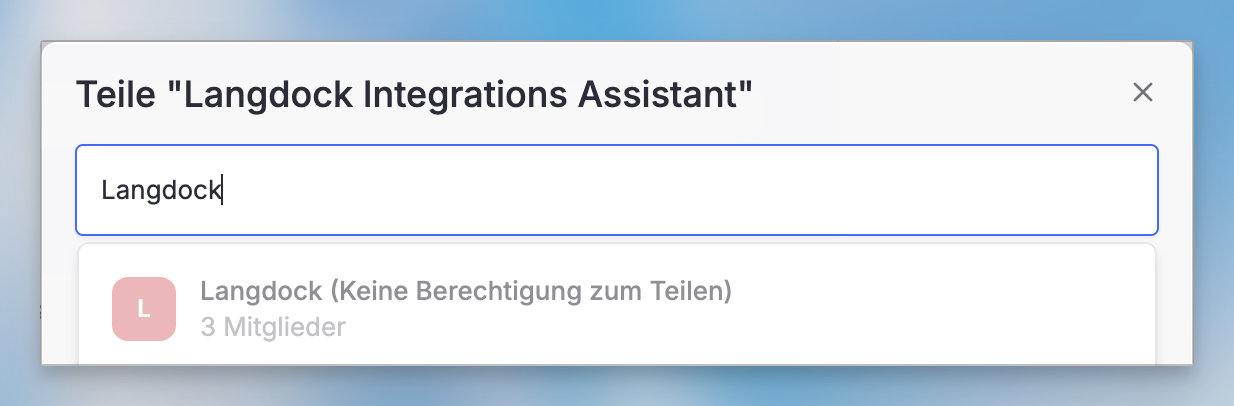
- Alles, was Member tun können
- Prompts mit der Gruppe teilen
- Agenten mit der Gruppe teilen
- Knowledge-Ordner mit der Gruppe teilen
- Alles, was Editors tun können
- Gruppenname und Beschreibung ändern
- Nutzer aus der Gruppe entfernen
- Andere Nutzer als Admin/Editor/Member hinzufügen
- Rollen anderer Nutzer zu Admin/Editor/Member ändern
- Gruppe löschen
Workspace-Admin-Grundlagen für Gruppen:
Standardrollen für SCIM-Gruppen In den Workspace-Einstellungen > Sicherheit > SCIM kannst du beim Aktivieren der SCIM-Gruppensynchronisation die Standardrolle festlegen, die Nutzern neu synchronisierter SCIM-Gruppen zugewiesen wird. Standardmäßig weisen wir SCIM-Gruppenmitgliedern die Rolle Editor zu.
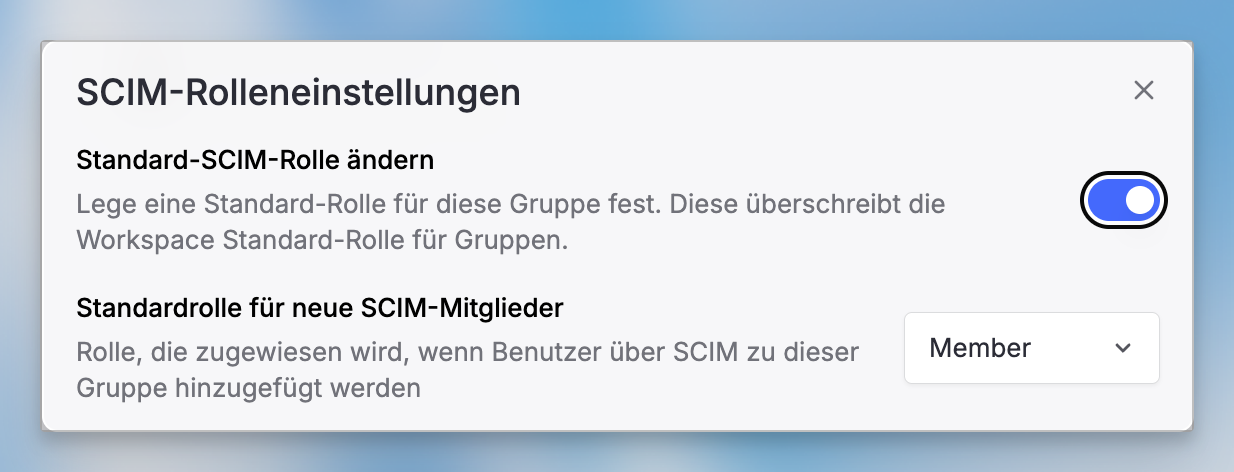

- “Alle Member zu Editors ändern” ändert alle Nutzer in dieser Gruppe, die derzeit Member sind, zu Editors.
- “Alle Editors zu Members ändern” ändert alle Nutzer in dieser Gruppe, die derzeit Editors sind, zu Member.
Rollen
Administratoren können verschiedene Berechtigungen durch verschiedene Rollen im Workspace einrichten. Es gibt drei Rollen, die ein Nutzer haben kann: Administratoren dürfen alles tun, der Hauptunterschied besteht darin, dass sie auf die Workspace-Einstellungen, das Abonnementportal oder andere Bereiche zur Verwaltung der Workspace-Einrichtung zugreifen können. Editors und Member sind verschiedene Gruppen, und ihnen können unterschiedliche Berechtigungen gegeben werden. Die Berechtigungen, die du für Member und Editors aktivieren oder deaktivieren kannst, betreffen das Teilen von Integrationen, Agenten und Prompts in der Prompt-Bibliothek mit allen und ob die Rolle berechtigt ist, private und öffentliche Gruppen zu erstellen.Ein Workspace-Editor unterscheidet sich von einem Editor in einer Gruppe oder einem Agenten. Die Workspace-Editor-Rolle bezieht sich auf diese Berechtigungen, aber nicht auf Gruppen oder Agenten. Die Berechtigungen dafür werden in den entsprechenden Funktionen verwaltet.
Produkteinstellungen
Chat
Wie auf Nutzerebene können Administratoren die Funktionen für alle Nutzer im Workspace aktivieren oder deaktivieren. Schalte einfach die Einstellungen für Websuche, Bilderzeugung oder Datenanalyse um. Als Administrator kannst du festlegen, wie lange Chat-Daten in Langdock gespeichert werden sollen. Setze die Datenaufbewahrung auf die bevorzugte Dauer (7 Tage, 1 Monat, 3 Monate, 12 Monate, für immer). Dies definiert, wie lange Chats, die nicht mehr verwendet werden, gespeichert werden. Einmal täglich wird überprüft, welche Konversationen im ausgewählten Zeitraum nicht verwendet wurden, und diese werden gelöscht. Dadurch werden alle Chat-Nachrichten einschließlich hochgeladener Dokumente gelöscht, und dies ist nicht rückgängig zu machen.Agenten
Agenten können die Quellen anzeigen, die zur Generierung einer Antwort verwendet wurden, genau wie ein normaler Chat. Wenn Nutzer auf die Quelle klicken, wird die Quelle geöffnet. Administratoren können dies deaktivieren, sodass Nutzer nicht auf Quellen klicken und diese öffnen können, um zu verhindern, dass Nutzer auf die Quelle zugreifen.API
Administratoren können API-Schlüssel in den Workspace-Einstellungen verwalten. Du kannst neue API-Schlüssel generieren, deren Nutzung im Laufe der Zeit sehen und API-Schlüssel widerrufen. Bei der Erstellung von API-Schlüsseln wird der Schlüssel nur einmal angezeigt, stelle also sicher, dass du ihn sicher speicherst. Bitte beachte, dass die API-Nutzung nicht in der sitzbasierten Preisgestaltung enthalten ist, sondern eine nutzungsbasierte Preisgestaltung hat. Eine Preisübersicht findest du hier und du kannst eine Kostenaufschlüsselung im CSV-Format in den API-Einstellungen herunterladen.Integrationen
Langdock bietet die Möglichkeit, KI in deinen bestehenden Toolstack zu integrieren. Dafür bieten wir native Integration. In den Einstellungen können Administratoren einzelne Integrationen, die du nicht benötigst, aktivieren oder deaktivieren. Standardmäßig sind alle Integrationen aktiv. Die einzelnen Integrationen können im Integrationsmenü detaillierter verwaltet werden. In den Rolleneinstellungen kannst du festlegen, welche Nutzerrollen Zugriff auf die Integrationsverwaltung haben. Du kannst auch den Slack-Bot im Integrationsbereich der Workspace-Einstellungen konfigurieren.Modelle
Der Modellbereich in den Workspace-Einstellungen ermöglicht es dir, die verfügbaren Modelle zu verwalten. Du kannst sehen, welche Modelle in Langdock verfügbar sind, und die einzelnen Modelle aktivieren oder deaktivieren. Standardmäßig sind nur in der EU gehostete Modelle aktiviert. Du kannst auch deine eigenen Modelle unten hinzufügen. Um deine Modelle hinzuzufügen, kannst du dich auf unsere Anleitungen hier beziehen. Mit den Modellen, die du hinzugefügt und/oder aktiviert hast, kannst du ein Standardmodell für alle Nutzer im Workspace auswählen. Dieses Modell wird standardmäßig in jedem neuen Chat und Agenten verwendet. Um ausschließlich deine eigenen Modelle zu verwenden, beziehe dich bitte auf diese Anleitung zu BYOK (Bring Your Own Keys). Bitte wende dich auch an das Langdock-Team. Wenn BYOK nicht aktiviert ist, verwendet Langdock im Hintergrund weiterhin die Modelle von Langdock (für Embeddings und Bilderzeugung). Technisch gesehen muss BYOK manuell aktiviert werden, um zu deinen Schlüsseln zu wechseln.Analytik
Der Analytik-Bildschirm ermöglicht es dir, die Nutzung und Einführung von KI in deinem Unternehmen zu überwachen und Maßnahmen zur Verbesserung der Einführung zu ergreifen. Der Zweck besteht darin, zu erfahren, welche Maßnahmen deiner Organisation helfen, KI zu übernehmen, und welche Power-User dir helfen können, Anwendungsfälle zu teilen und Teammitglieder einzuarbeiten, um sie in ihrer täglichen Arbeit zu unterstützen. Die Analytik ist optional und kann, obwohl hilfreich, ausgeschaltet werden. Kontaktiere das Langdock-Team, wenn du diese Funktionalität deaktivieren möchtest. Allgemeine Erkenntnisse \ Die Top-Insights zeigen die Gesamtzahl der Nutzer, Agenten und Gruppen in deinem Workspace. Nutzungseinblicke \ Unten zeigt ein Diagramm die Anzahl der aktiven Nutzer für jeden Tag. Aktive Nutzer haben mindestens eine Nachricht in einem Chat oder einem Agenten gesendet. Außerdem kannst du die Gesamtzahl der Nachrichten für jeden Tag sehen. Diese ist in verschiedene Kategorien für den normalen Chat, für Agenten und Bots in Slack und Teams aufgeteilt. Du kannst den Zeitraum anpassen, um die Nutzung für jeden beliebigen Zeitraum zu verstehen. Bestenlisten \ Am unteren Rand siehst du die Listen der im Workspace aktivsten Nutzer und Gruppen. Die erste Liste zeigt die Gruppen, geordnet nach der Anzahl der von ihnen gesendeten Nachrichten. Die zweite Liste zeigt alle Nutzer, sortiert nach ihrer Aktivität. Du kannst das Produkt festlegen, das du überwachen möchtest (Agenten oder Chat) und einen benutzerdefinierten Zeitraum definieren.Anpassungen
Du kannst Langdock an dein Branding und deine rechtlichen Anforderungen anpassen. Dies sind die Optionen, die du zur Anpassung deines Workspaces hast: Nutzerdefinierte Farbe \ Ändere die Farbe der Schaltflächen, um sie an deine Markenfarben anzupassen. Du kannst Online-Tools verwenden, um den Hex-Code (z.B. #4469FC) deines Brandings zu finden. Wir empfehlen, kein Weiß, Hellgrau, Schwarz, Dunkelblau oder Dunkelgrau zu verwenden. Diese könnten nicht genug Kontrast zur Hintergrundfarbe des Workspaces im hellen und dunklen Modus bieten. Hintergrundbild \ Du kannst dein eigenes Hintergrundbild hinzufügen, das im Chat-Bildschirm angezeigt wird. Workspace-Logo in einem neuen Chat anzeigen \ Dies steuert, wo das Logo und der Name des Workspaces angezeigt werden, wenn du einen neuen Chat öffnest. Workspace-Slogan \ Füge dem Workspace einen Slogan hinzu, der Nutzer begrüßt und ermutigt, das Produkt zu nutzen. Modell-Logo im Chat ausblenden. \ Du kannst dies aktivieren, wenn du das Workspace-Logo anstelle des Modell-Logos anzeigen möchtest, wenn eine Antwort generiert wird. Chat-Haftungsausschluss \ Chat-Haftungsausschlüsse werden unter dem Eingabefeld für Prompts angezeigt und enthalten in der Regel einen rechtlichen Haftungsausschluss oder den Hinweis, dass Modelle Fehler machen können. Prompt-Empfehlungen \ Um neuen Nutzern den Einstieg in die KI zu erleichtern, kannst du Empfehlungen hinzufügen, die zufällig über dem Prompt-Eingabefeld in einem neuen Chat erscheinen. Wir empfehlen, Prompts hinzuzufügen, die auf dein Unternehmen zugeschnitten, aber allgemein genug sind, um allen Abteilungen zu helfen zu verstehen, was sie mit KI tun können. Nutzerdefinierte Info-BoxenDu kannst Info-Boxen mit Hinweisen und Links über dem Prompt-Eingabefeld hinzufügen, um Tipps und Empfehlungen zu geben. Diese erscheint nur in neuen Chats. Nutzerdefinierte Links \ Wenn du deine interne KI-Dokumentation, einen Link zu dieser Dokumentation (docs.langdock.com) oder einen Kalender-Link für Beratung einbinden möchtest, kannst du diese in der Navigationsleiste hinzufügen. Diese werden unterhalb der Bereiche Chat, Prompt-Bibliothek, Agenten, Suche und Integrationen angezeigt.